Im wirklichen Leben ist keine Oberfläche perfekt scharf. Abschrägung hilft bei der Hervorhebung der Details. Mit Fase wirken Objekte viel ansprechender als ohne Fase. Dieser Effekt kann übertrieben oder subtil sein, es hängt von der Form des Netzes und Ihrer Präferenz ab. Die Fase ermöglicht das Anfasen der Ecken und Kanten eines Netzes. Die abgeschrägten Kanten fangen das Licht ein und ändern die Schattierung um die Ecken, was dem Netz Realismus verleiht.
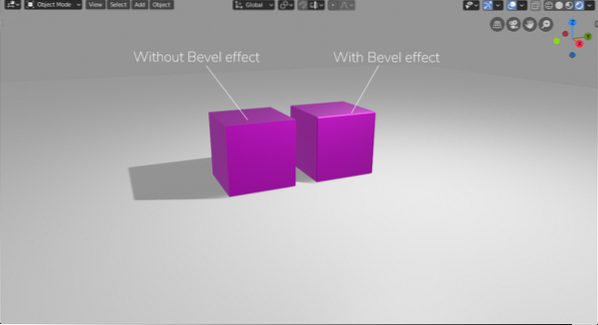
Es gibt verschiedene Möglichkeiten, auf 3D-Modelle zuzugreifen und Bevel anzuwenden:
- Verwenden des Abschrägungswerkzeugs
- Modifikator verwenden
- Verwenden von Tastenkombinationen
Verwenden des Abschrägungswerkzeugs
Wechseln Sie aus dem Objektmodus in den Bearbeitungsmodus, um die Abschrägung auf jedes Objekt/Netz anzuwenden. Wählen Sie das Objekt aus und klicken Sie auf „Modellieren” Tab oben oder verwenden Sie einfach den Hotkey “Tab” um in den Bearbeitungsmodus zu gelangen. Ein kleines Fenster wechselt vom „Objektmodus“ in den „Bearbeitungsmodus“, was anzeigt, dass Sie sich im „Bearbeitungsmodus“ befinden. Abschrägung kann nur auf Kanten und Scheitelpunkte angewendet werden. Wählen Sie also die Kantenoption von oben und dann die Kante des Netzes.

Wählen Sie das Fasenwerkzeug aus dem Quick-Tool-Menü auf der linken Seite. Ziehen Sie dann mit der linken Maustaste an eine beliebige Stelle im Ansichtsfenster, um die Abschrägung anzuwenden. Die ausgewählte Kante wird abgeschrägt.
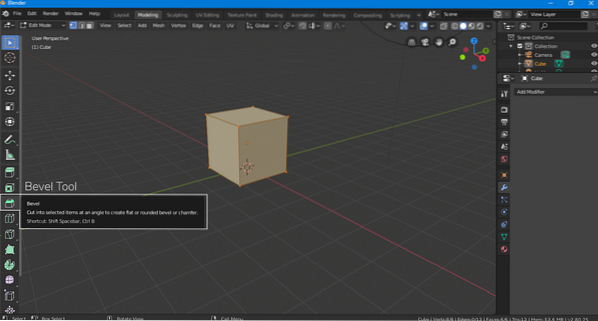
Wenn Sie es gleichzeitig auf alle Kanten anwenden möchten, wählen Sie alle Kanten aus, indem Sie "EIN“ und wiederholen Sie dann den Vorgang. Wenn Sie die Auflösung der Fase erhöhen möchten, drehen Sie einfach das Scrollrad, um der Fase Segmente hinzuzufügen.
Eine kleine Registerkarte mit dem Namen "Bavel Tool Operator Panel" erscheint in der unteren linken Ecke, während Sie die Fase anwenden. Klicken Sie, um sie zu öffnen. Ihnen werden die folgenden Optionen angezeigt,
Breite Typ: Modus zur Berechnung der Fase. Abschrägung kann um den Betrag von Offset, Breite, Tiefe und Prozent angewendet werden.

Breite: Breite ist die Breite gemäß dem ausgewählten Breitentyp.
Segmente: Die Anzahl der Segmente erhöht die Auflösung der Fase, je mehr Segmente vorhanden sind, desto mehr abgeschrägte Ecken werden.

Profil: Profil die Krümmung der Fase anpassen. Der Profilwert kann auf eine beliebige Zahl im Bereich von 0-1 . eingestellt werden.


Scheitel Kontrollkästchen: Wenn Sie nur den Scheitelpunkten eine Abschrägung zuweisen möchten, aktivieren Sie diese Option.

Material: Mit der Materialoption können Sie Ihrer Fase Material hinzufügen. Um zuerst Material hinzuzufügen, erstellen Sie Materialien Ihrer Wahl im Material-Tab. Und dann über das Bedienfeld anwenden. Zum Beispiel wäre Material 0 das Standardmaterial.

Modifikator verwenden
Eine andere Methode zum Anwenden der Abschrägung ist der Modifikator, alle Einstellungen sind ziemlich gleich. Es gibt jedoch eine Option, die beim Anwenden der Abschrägung durch das Werkzeug nicht verfügbar ist, und das ist die Option "Begrenzen". Die Option Limit ermöglicht es uns, einen Schwellenwert bezüglich des Winkels anzuwenden.
Um diesen Modifikator hinzuzufügen, klicken Sie auf das Schraubenschlüsselsymbol für Modifikatoren. Und dann wählen Sie Abschrägungsmodifikator.
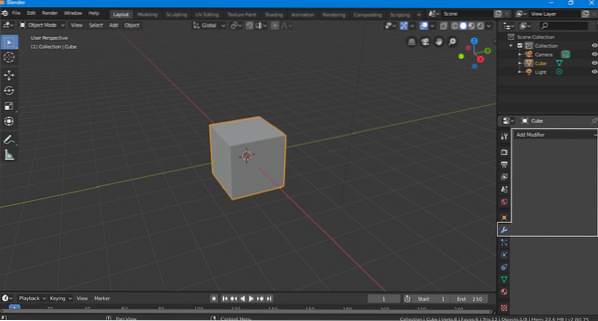
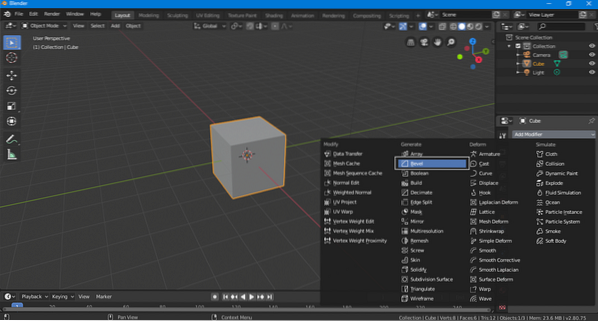

Standardmäßig ist die „Limit-Methode“ keine, und der Modifikator wendet wahllos eine Abschrägung auf alle Kantenschleifen und Scheitelpunkte an. Wenn Sie die Winkelgrenze auswählen, wendet der Modifikator eine Abschrägung auf die Kanten und Scheitelpunkte an, die diese Grenze überschreiten.

In ähnlicher Weise ermöglichen "Gewicht" und "Vertices" eine handverlesene Ecke, die geändert werden kann.
Wie viele andere Modifikatoren ist auch der Abschrägungsmodifikator nicht destruktiv. Sie können das Netz mit einer darauf angewendeten Abschrägung ändern.
Verwenden von Tastenkombinationen
Abschrägung kann mit einigen Hotkeys angewendet werden, es wäre ein viel einfacherer und schnellerer Weg, wenn Sie sich diese Tasten merken. Schritte zum Anwenden dieses Effekts mithilfe von Tastenkombinationen sind unten aufgeführt:
Wählen Sie ein Objekt/Netz aus und drücken Sie ”Tab” um in den Bearbeitungsmodus zu gelangen.
Wenn Sie allen Scheitelpunkten und Kanten eine Abschrägung zuweisen möchten, wählen Sie alle Kanten und Scheitelpunkte durch Drücken von „EIN”. Drücken Sie "Strg B” An der Maus wird eine gestrichelte Linie angezeigt, und bewegen Sie die Maus dann in eine beliebige Richtung, ohne zu klicken. Es wird eine Fase auf Ihr Netz anwenden.
Wenn Sie eine Abschrägung auf eine bestimmte Kante anwenden möchten, wählen Sie diese Kante aus und verwenden Sie dann „Strg B” um den Effekt anzuwenden.
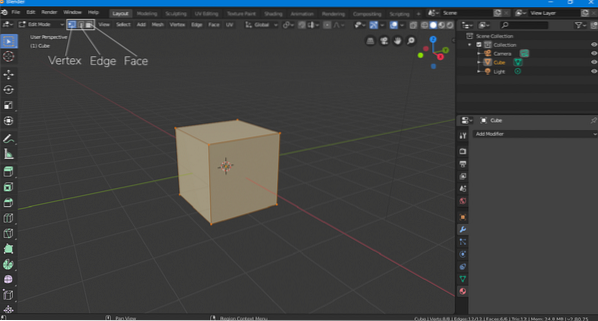
Um Segmente hinzuzufügen, drehen Sie einfach die „Scrollen Rad” der Maus.
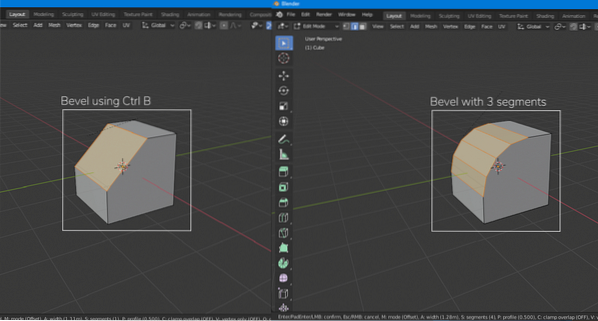
Der Abschrägungseffekt kann auch auf die Eckpunkte des Netzes angewendet werden, die Tastenkombination dafür ist „Strg+Umschalt B“ und verwenden Sie „Scrollen Rad” um Segmente hinzuzufügen.
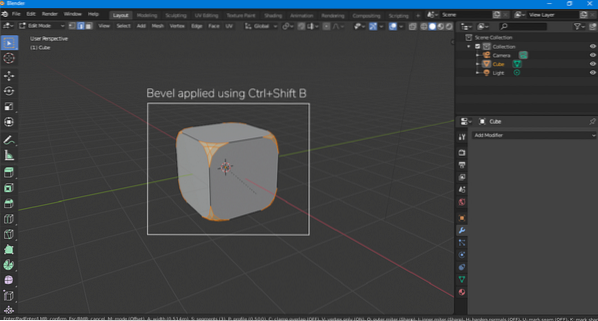
Fazit
In diesem Artikel lernen wir, wie man mit verschiedenen Methoden und Ansätzen Fasen auf ein Netz anwendet. Wenn Sie ein Anfänger sind, versuchen Sie es mit der ersten Methode, wählen Sie einfach das Abschrägungswerkzeug aus dem Schnellwerkzeugmenü und wenden Sie es an. Das Anwenden der Abschrägung mit dem Modifikator ist so ziemlich das Gleiche. Wenn Sie jedoch schnelle Arbeit benötigen, sind Tastenkombinationen immer praktisch.
 Phenquestions
Phenquestions


